オートフィルハンドルをダブルクリックすると、隣接する列の連続した行までまとめて入力することができます。
ただし、この操作は列に対してのみです。
また、連続した行までなので、途中に空白セルがあると空白セルの上までの入力になります。
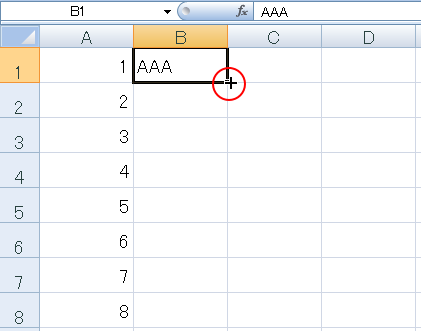
YouTubeの動画に音声はありません。
隣接列の最終セルを確認
フィルハンドルをダブルクリックして、隣接する連続した行のセルまで一気に入力できます。
しかし、途中に空白セルがあると、空白セルの上のセルまでしか入力できません。
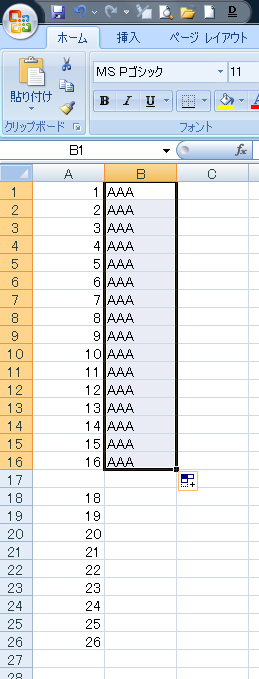
キーボードで最終セルへ移動
隣接列の最終セルを確認せずに実行すると、思わぬミスを起こすことがあります。
特に行数が多い場合は気をつけてください。
最終セルを確認するには、ショートカットキーを使用すると便利です。
キーボードから[Ctrl]+[↓]を押します。
![キーボード[Ctrl]+[↓]](https://hamachan.info/WordPress2019/wp-content/uploads/2023/02/keyboard-ctrl-shita.png)
セル[A1]を選択して、キーボードから[Ctrl]+[↓]を押します。
![セル[A1]を選択](https://hamachan.info/WordPress2019/wp-content/uploads/2017/01/474Autofill02-e1684330790131.png)
アクティブセルが連続した行の最終セル(データ範囲の末尾のセル)へ移動します。
![キーボードから[Ctrl]+[↓]を押してアクティブセルがデータ範囲の最終セルへ移動](https://hamachan.info/WordPress2019/wp-content/uploads/2017/01/474Autofill03-e1684330809242.png)
移動できない場合
移動できない場合は[ScrollLock]がオンになっているかもしれません。
ステータスバーに[ScrollLock]と表示されていませんか?
![ステータスバーの[ScrollLock]](https://hamachan.info/WordPress2019/wp-content/uploads/2017/01/474Autofill14.png)
キーボードの[ScrollLock]キーを押して解除してください。
![キーボード[ScrollLock]キー](https://hamachan.info/WordPress2019/wp-content/uploads/2020/02/kibord-scrolllock.png)
-
セルの動きがおかしい(範囲選択の解除ができない・シートが移動する)
Excelで操作中に、あれ?セルの動きがおかしいぞ!という現象に遭遇した方は多いと思います。 まず、Excelのステータスバーを確認してくだ ...
参考また、[Ctrl]+[Shift]+[↓]を押すと、その範囲が選択できます。
![キーボード[Ctrl]+[Shift]+[↓]](https://hamachan.info/WordPress2019/wp-content/uploads/2021/07/kibord-ctrl-shift-sita.png)
![キーボードから[Ctrl]+[Shift]+[↓]を押して範囲選択](https://hamachan.info/WordPress2019/wp-content/uploads/2017/01/474Autofill06-e1684330849932.png)
ダブルクリックで最終セルへ移動
アクティブセルの下の枠線をダブルクリックしても移動できます。
この場合も連続したデータ範囲の最終セルです。
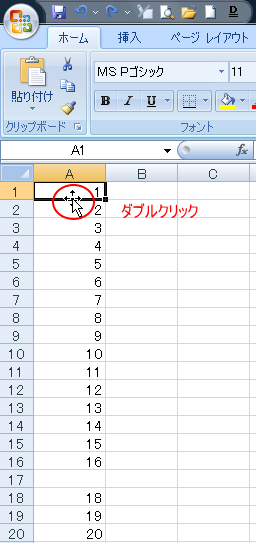
[Shift]キーを押したまま、枠線の下をダブルクリックすると、その範囲を選択できます。
参考この操作については、以下の記事でも解説しています。枠線の上辺、下辺、右辺、左辺をダブルクリックするとデータの端(上、下、右、左)へ移動できます。
-
枠線(目盛線)の表示/非表示と枠線のダブルクリック操作
ワークシートの枠線を非表示にすると、表やオブジェクトが見やすくなる場合があります。枠線の非表示設定は、とても簡単です。 また、枠線をダブルク ...
ただし、テーブルの見出しセルで下辺をダブルクリック(または、クリック)すると、見出しを含めた列の選択になります。
数式のコピー
フィルハンドルのダブルクリックは、文字列だけでなく数式のコピーなどでも使用できます。
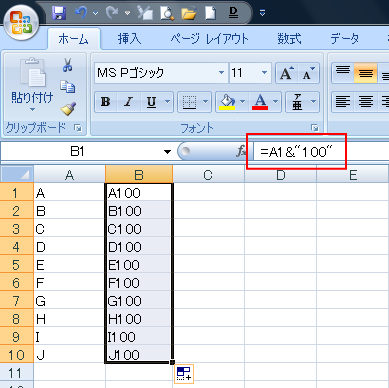
文字列を繋ぐ方法は、他にもあります。
-
複数の文字列を結合してひとつの文字列にするには
Excelで1つのセルに他のセルの文字列を結合した文字列を表示する方法を紹介します。 5つの方法を紹介しますので、使用環境に合った方法で操作 ...
Excel2013では、フラッシュフィルという機能が追加されました。2つのセルの文字列を結合したりすることができます。
-
フラッシュフィル(文字列の結合や抜き出しをワンクリックで)
フラッシュフィルとは、Excelが入力されたデータから規則性を自動的に認識して実行してくれる機能です。Excel2013の新機能です。 これ ...
隣接する行は右の列でも左の列でもOK
隣接する列は左でも右でも、フィルハンドルのダブルクリックは使用できます。
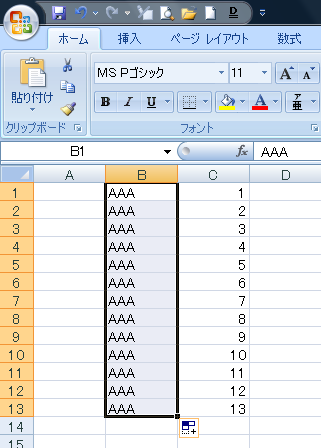
参考ダブルクリックでオートフィルを実行したあとに、右下に[オートフィルオプション]が表示されます。
[オートフィルオプション]を活用すると、[書式のみコピー]や[書式なしコピー]もできます。
-
オートフィルで書式をコピーしたくない時は[書式なしコピー]を選択
Excelで作成済みの表を編集する場合、オートフィルをかけてコピーしたら書式までコピーされて困ったということはないですか? オートフィルはと ...
-
1行おきに塗りつぶしを設定した縞模様の表を作成する3つの方法
下のような縞模様の表(1行おきに色がついた表)は、見やすいですね。 特に横に長い表や行数が多くなってくるとなおさらですね。3つの方法を紹介し ...
横に並ぶ複数セルを選択していてもOK
横に並ぶセルを範囲選択していてもダブルクリックでコピーできます。
A列にデータが入力されていて、セル[B1]からセル[D1]までに値が入力された状態でもフィルハンドルをダブルクリックしてコピーできます。
セル[B1]からセル[D1]までを範囲選択して、フィルハンドルをダブルクリックします。
![セル[B1]からセル[D1]までを選択したときのフィルハンドル](https://hamachan.info/WordPress2019/wp-content/uploads/2017/01/474Autofill12.png)
以下のようにコピーされます。
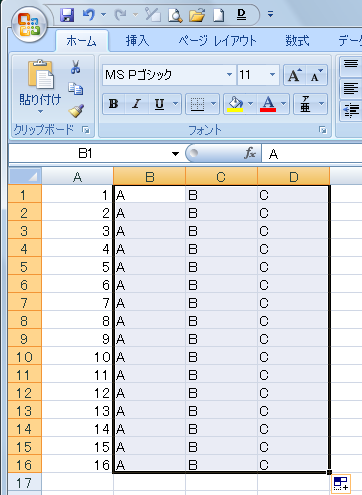
フィルハンドルが表示されない場合
もし、セルにフィルハンドルが表示されない場合は、[Excelのオプション]で設定を確認しています。
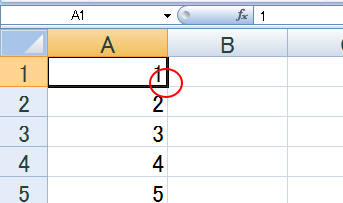
[Officeボタン]をクリックして[Excelのオプション]をクリックします。
![[Officeボタン]をクリックしたときの[Excelのオプション]](https://hamachan.info/WordPress2019/wp-content/uploads/2017/01/474Autofill11.png)
[Excelのオプション]ダイアログボックスが表示されます。
[詳細設定]タブをクリックして[フィルハンドルおよびセルのドラッグアンドドロップを使用する]がオフになっていないかを確認してください。
オンにすると、表示されるようになります。
![[Excelのオプション]ダイアログボックスの[詳細設定]-[フィルハンドルおよびセルのドラッグアンドドロップを使用する]](https://hamachan.info/WordPress2019/wp-content/uploads/2017/01/474Autofill09.png)
他のExcelバージョンでフィルハンドルが表示されていない場合は、以下の記事を参照してください。
-
オートフィル機能が使用できない時は[Excelのオプション]で確認
フィルハンドルってご存知ですか?Excelのワークシートでアクティブセルの右下に現れる小さい四角の形のものです。 これって便利ですよね? こ ...
また、[フィルハンドルおよびセルのドラッグアンドドロップを使用する]がオフになっていると、改ページプレビューでのドラッグ操作もできなくなります。
-
ワークシートの改ページを任意の位置に挿入するには改ページプレビューで
Excelの[改ページプレビュー]は、印刷範囲や改ページの位置を確認できる表示モードです。 2ページ目に少しはみ出すようなページを1ページに ...
参考罫線を引いた表でオートフィルを実行する場合は、注意が必要です。
-
罫線とオートフィル(表の編集時に罫線が崩れないようにするには)
Excelの表に罫線を引いて、オートフィルを実行すると、罫線までコピーされてしまい、その後、余計な操作をしなければならないということがありま ...
